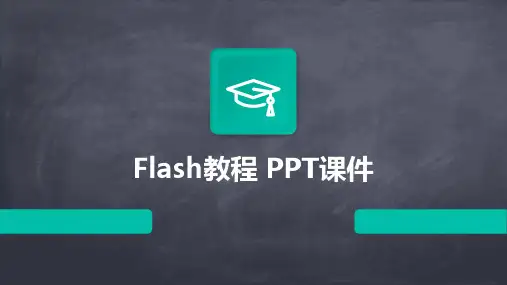【学习课件】第4讲_flash按钮、声音、动作
- 格式:ppt
- 大小:1013.00 KB
- 文档页数:30



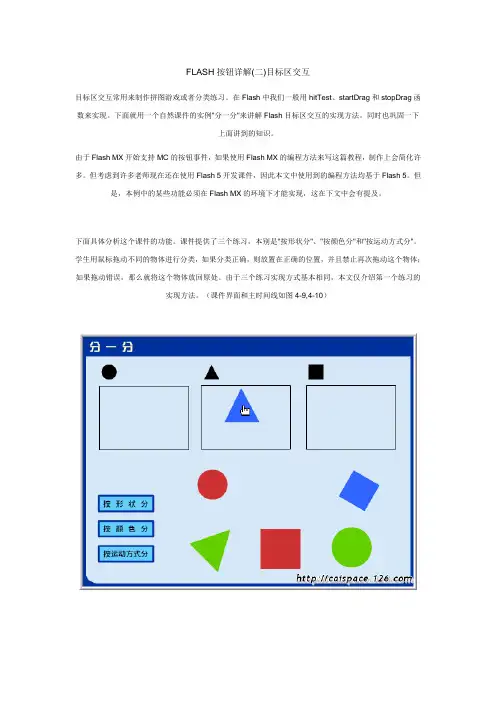
FLASH按钮详解(二)目标区交互目标区交互常用来制作拼图游戏或者分类练习。
在Flash中我们一般用hitTest、startDrag和stopDrag函数来实现。
下面就用一个自然课件的实例"分一分"来讲解Flash目标区交互的实现方法。
同时也巩固一下上面讲到的知识。
由于Flash MX开始支持MC的按钮事件,如果使用Flash MX的编程方法来写这篇教程,制作上会简化许多。
但考虑到许多老师现在还在使用Flash 5开发课件,因此本文中使用到的编程方法均基于Flash 5。
但是,本例中的某些功能必须在Flash MX的环境下才能实现,这在下文中会有提及。
下面具体分析这个课件的功能。
课件提供了三个练习,本别是"按形状分"、"按颜色分"和"按运动方式分"。
学生用鼠标拖动不同的物体进行分类,如果分类正确,则放置在正确的位置,并且禁止再次拖动这个物体;如果拖动错误,那么就将这个物体放回原处。
由于三个练习实现方式基本相同,本文仅介绍第一个练习的实现方法。
(课件界面和主时间线如图4-9,4-10)1. 设计课件结构①在主时间线中新建4个层,由上至下分别命名为"脚本"、"外框"、"按钮"、"主要"。
②在"脚本"和"主要"层的第10帧、第20帧和第30帧各插入一个关键帧,并为"脚本"层的四个关键帧分别命名为"start"、"shape"、"colour"和"mode",在这四个关键帧上都加入stop();脚本。
(如图4-10)③新建一个按钮,在其中绘制一个矩形。
然后从库中拖动三个按钮元件至"按钮"层中,排列到舞台左边。
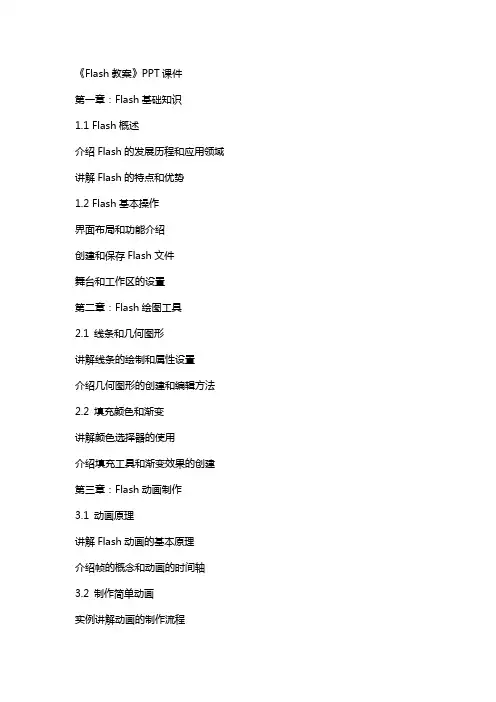
《Flash教案》PPT课件第一章:Flash基础知识1.1 Flash概述介绍Flash的发展历程和应用领域讲解Flash的特点和优势1.2 Flash基本操作界面布局和功能介绍创建和保存Flash文件舞台和工作区的设置第二章:Flash绘图工具2.1 线条和几何图形讲解线条的绘制和属性设置介绍几何图形的创建和编辑方法2.2 填充颜色和渐变讲解颜色选择器的使用介绍填充工具和渐变效果的创建第三章:Flash动画制作3.1 动画原理讲解Flash动画的基本原理介绍帧的概念和动画的时间轴3.2 制作简单动画实例讲解动画的制作流程练习制作简单的位移动画和形状动画第四章:Flash元件和库4.1 元件的类型和创建讲解元件的概念和作用介绍如何创建和使用图形元件、影片元件4.2 库的使用和管理讲解库的概念和功能介绍如何管理和调用库中的元件第五章:Flash ActionScript编程5.1 ActionScript基础讲解ActionScript的语法和基本概念介绍ActionScript的数据类型和运算符5.2 制作交互式动画实例讲解如何使用ActionScript控制动画的播放和停止练习制作简单的交互式动画效果第六章:Flash声音和视频6.1 声音的应用介绍Flash中声音的导入和属性设置讲解声音的播放控制和事件处理实例制作:为动画添加背景音乐6.2 视频的应用讲解Flash中视频的导入和属性设置介绍视频的播放控制和事件处理实例制作:嵌入视频剪辑第七章:Flash滤镜和混合模式7.1 滤镜的应用讲解Flash中滤镜的作用和类型介绍如何给图形和元件添加滤镜效果实例制作:制作发光文字效果7.2 混合模式的应用讲解Flash中混合模式的概念和作用介绍混合模式的类型和应用场景实例制作:利用混合模式制作图像融合效果第八章:Flash组件和事件处理8.1 组件的应用讲解Flash组件的概念和作用介绍如何使用组件库和创建自定义组件实例制作:制作滑动图片展示组件8.2 事件处理讲解Flash中事件的概念和类型介绍事件监听器和事件处理函数实例制作:制作按钮触发动画播放的事件处理第九章:Flash作品的发布和优化9.1 作品的发布讲解Flash作品发布的格式和选项介绍如何设置作品的输出和发布参数实例制作:发布适用于不同平台的Flash作品9.2 作品的优化讲解Flash作品优化的方法和技巧介绍如何提高作品的性能和加载速度实例制作:优化Flash动画的性能第十章:Flash动画项目实战10.1 项目分析讲解如何分析Flash动画项目的需求和目标介绍项目策划和设计的重要性实例制作:分析并设计一个简单的Flash动画广告10.2 项目制作讲解Flash动画项目的制作流程和步骤介绍团队协作和时间管理的方法实例制作:制作一个完整的Flash动画广告10.3 项目总结讲解如何对Flash动画项目进行总结和评估介绍项目经验和教训的总结的重要性实例制作:总结并评估Flash动画广告项目的成果和不足重点解析本文档为您提供了一整套完整的Flash教案,覆盖了从基础知识到高级应用的各个方面。




•课程介绍与概述•Flash 基础操作与界面认识•图形绘制与编辑技巧•动画制作原理及实践应用•交互式元素添加与脚本编写•优化发布与输出设置•课程总结与展望目录Flash软件简介Flash是一款由Adobe公司开发的动画制作软件,用于创建矢量图形和交互式动画。
Flash具有强大的绘图和动画编辑功能,支持多种媒体格式导入和导出。
Flash广泛应用于网页设计、广告制作、游戏开发、多媒体教学等领域。
Flash应用领域Flash动画可以丰富网页内容,提高用户体验。
Flash广告具有吸引力强、传播速度快的特点。
Flash游戏具有体积小、加载快、互动性强的优势。
Flash课件可以生动形象地展示教学内容,提高教学效果。
网页设计广告制作游戏开发多媒体教学学习目标与要求01020304课程安排与时间第一课时第二课时第三课时第六课时第四课时第五课时启动与退出Flash软件启动Flash软件退出Flash软件属性面板显示当前选中对象的属性,如颜色、大小、位置等。
舞台是动画的展示区域,工作区是编辑和创建动画的区域。
时间轴用于组织和控制动画的播放时间、帧和图层。
菜单栏包括文件、编辑、视图、插入、修改、文本、命令、控制、窗工具箱等工具,用于创建和编辑图形。
认识Flash 工作界面基本工具栏功能介绍线条工具矩形和椭圆工具用于绘制直线、曲线等路径。
用于绘制矩形、圆角矩形、椭圆等形状。
选择工具铅笔工具上色工具用于选择、移动、调整图形对象。
用于手绘自由线条和形状。
包括填充色和笔触色,用于为图形对象上色。
面板操作与自定义设置打开和关闭面板面板位置调整面板大小调整自定义面板设置绘制基本图形(线条、矩形、椭圆)矩形绘制线条绘制矩形工具是Flash形绘制工具之一,可以绘制出不同大小、颜色、边框样式的矩形。
椭圆绘制选择工具变形工具填充工具030201图形编辑工具使用(选择、变形、填充)文本输入与编辑方法文本输入文本编辑除了基本的文本输入外,Flash还提供了丰富的文本编辑功能,如文字对齐、行距调整、字距调整等,使得文字排版更加灵活多样。
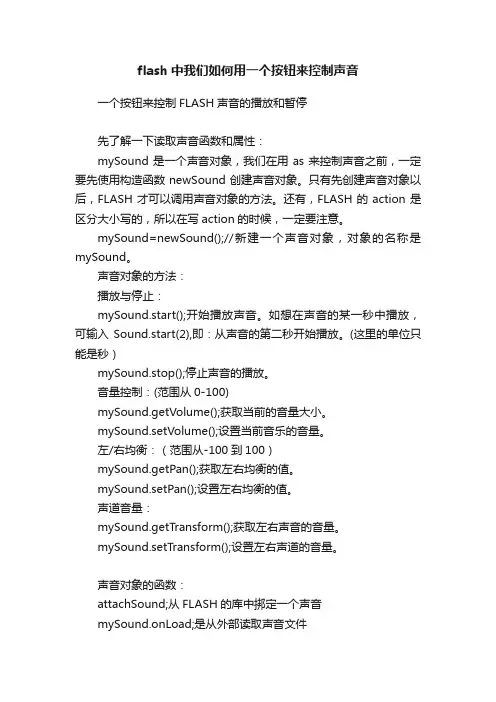
flash中我们如何用一个按钮来控制声音一个按钮来控制FLASH声音的播放和暂停先了解一下读取声音函数和属性:mySound是一个声音对象,我们在用as来控制声音之前,一定要先使用构造函数newSound创建声音对象。
只有先创建声音对象以后,FLASH才可以调用声音对象的方法。
还有,FLASH的action是区分大小写的,所以在写action的时候,一定要注意。
mySound=newSound();//新建一个声音对象,对象的名称是mySound。
声音对象的方法:播放与停止:mySound.start();开始播放声音。
如想在声音的某一秒中播放,可输入Sound.start(2),即:从声音的第二秒开始播放。
(这里的单位只能是秒)mySound.stop();停止声音的播放。
音量控制:(范围从0-100)mySound.getVolume();获取当前的音量大小。
mySound.setVolume();设置当前音乐的音量。
左/右均衡:(范围从-100到100)mySound.getPan();获取左右均衡的值。
mySound.setPan();设置左右均衡的值。
声道音量:mySound.getTransform();获取左右声音的音量。
mySound.setTransform();设置左右声道的音量。
声音对象的函数:attachSound;从FLASH的库中挷定一个声音mySound.onLoad;是从外部读取声音文件mySound.onComplete;声音播放完成时调用。
看看我们如何用一个按钮来控制声音执行【文件】|【导入】|【导入到库】命令,将声音文件导入到库中。
新建一个MC,命名为“声音”,F11打开库面板,将声音文件拖放在场景中,在时间轴上添加普通帧至音频结束。
在属性面板上设置其【同步】为【数据流】。
回到主场景,在第1帧输入bongfang=0;从库中拖出“声音”MC,在属性面板上设置其实例名为“mc”。